Generar alertas cuando un certificado caduca usando Application Insights

En el post de hoy, vamos a ver como podemos con Application Insights ser informados cuando nuestros certificados TLS van a caducar, son incorrectos, han sido revocados. En resumen cuando nuestros certificado tienen algún problema.
Lo primero que necesitamos (claro esta), es tener un Application Insights creado.
Los pasos a seguir son:
-
Vamos al portal de Azure, y vamos a nuestro Applicaction Insights. En nuestro ejemplo, el nuestro se llama appi-recetasdevops:

-
Una vez dentro, vamos a Avaliability.
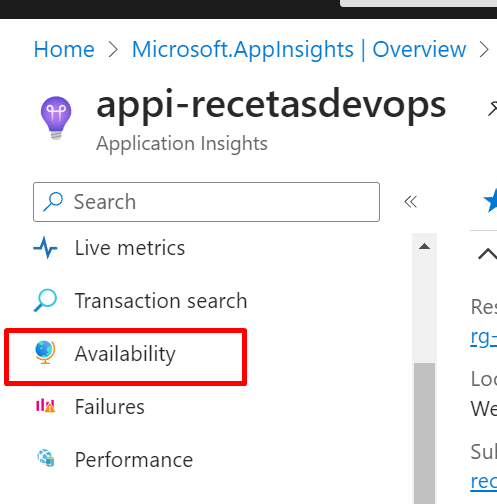
- Ahora pulsamos en + Add Standard test
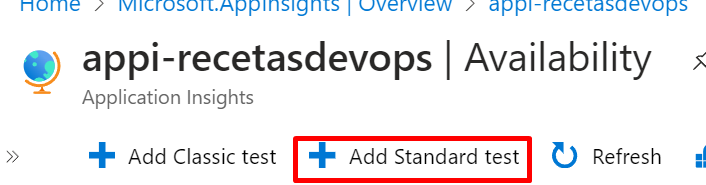
- Configuramos el nombre del test, en nuestro ejemplo TestCertificate. Decimos que url vamos a “monitorizar”, en el ejemplo va a ser la url de este blob, https://recetasdevops.dev
También decimos que valide el certificado de nuestra url, y además que compruebe si el certificado va a caducar antes de los días de preaviso que establezcamos a través de la opción Proactive lifetime check. Podemos configurar 1, 7, 30, 90 o 365 días. Nosotros ponemos 365 días, para que nos salté la alerta.
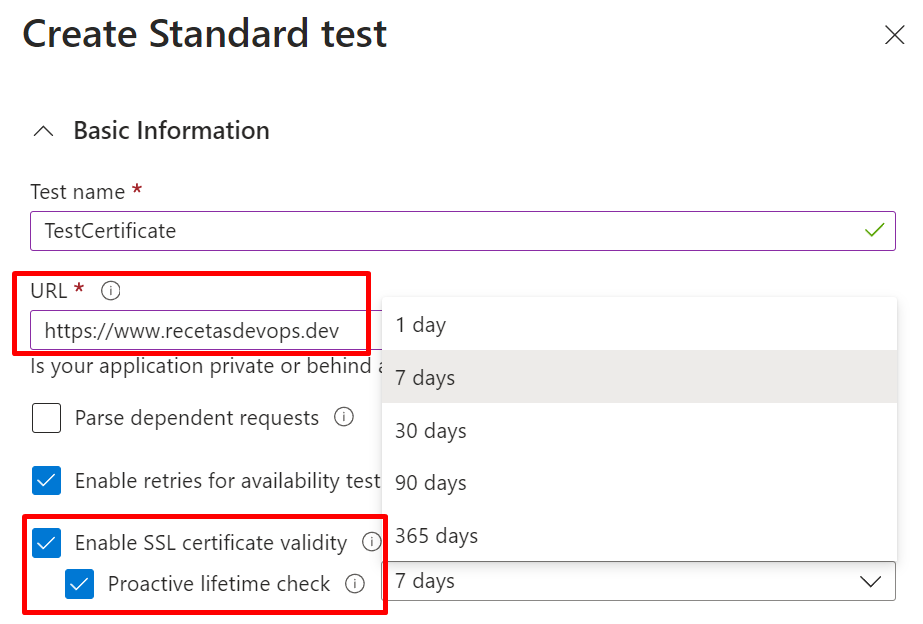
-
Dejamos la opción por defecto de la frecuencia en la que se ejecutan los tests, es decir cada 5 minutos, así como el tener habilitadas las alertas. Pulsamos en Create:

- Una vez creado el test, podemos ver que el test no ha ido bien. Pulsamos en el nombre del test.

-
Nos aparecerá a la derecha, un listado con todas las veces que fallo el test. Pulsamos sobre 15 en nuestro ejemplo.
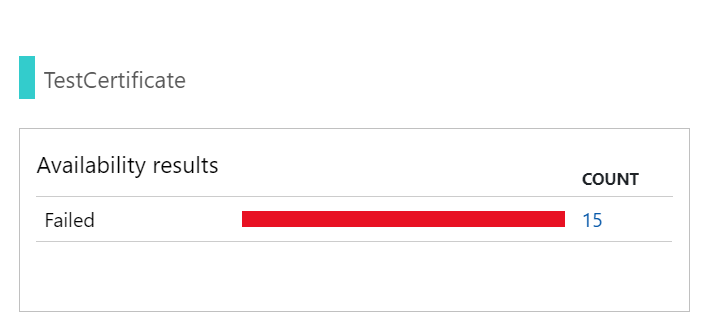
-
Nos aparecerá el listado de pruebas fallidas. Pulsamos sobre una de ellas para ver el detalle.
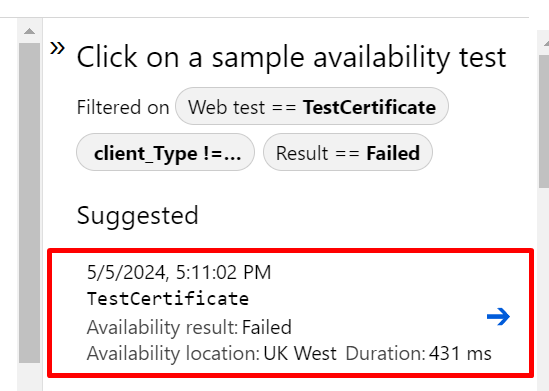
-
Viendo el detalle, podemos ver como se nos dice que en 86 días nuestro certificado caducará. Como hemos dicho que el test falle si el certificado expira en menos de 1 año, el test falló.

Esto de ver las alertas en Application Insights está muy bien, pero lo que queremos es que se nos notifique por otro medio, por ejemplo el envío de un email.
Para poder modificar la alerta, y que por ejemplo nos llegue por correo debemos hacer lo siguiente:
-
Ir al standard test creado, pulsar en los …, y luego en Open Rules (Alerts) page
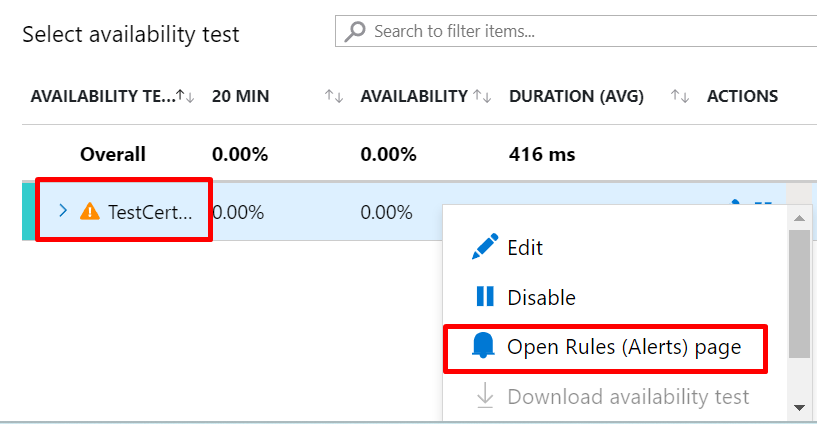
-
Pulsamos en el nombre de la alerta.
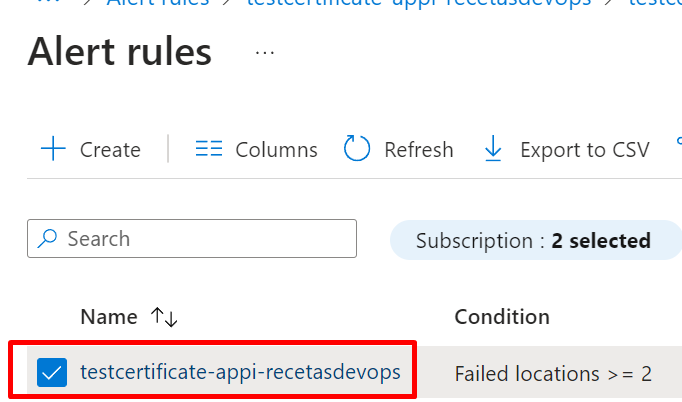
-
Pulsamos en el botón Edit.

-
Luego en la parte de Select action groups , pulsamos en Select action groups.
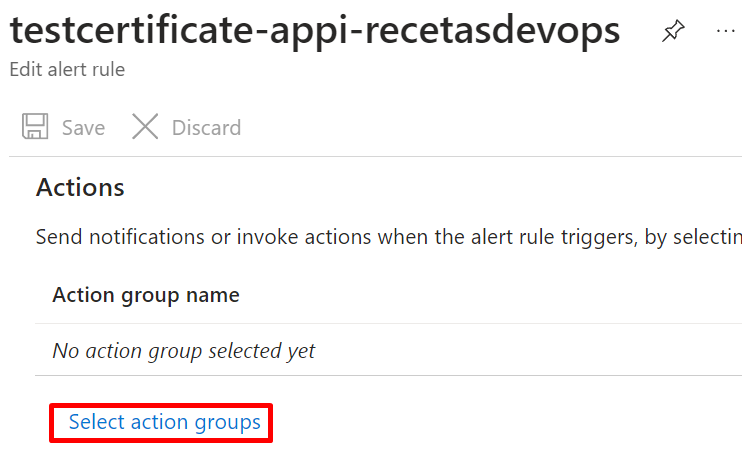
-
Pulsamos en + Create action group.

En el siguiente enlace puede ver como se crean los Action Groups:
https://learn.microsoft.com/en-us/azure/azure-monitor/alerts/action-groups
-
Una vez hemos configurado el Action Group, no queda nada más que pulsar en Save.
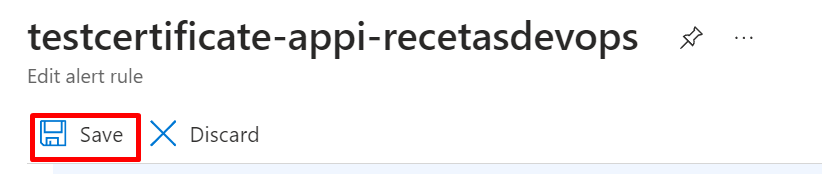
Por último hablemos del precio de estos Standard Tests. Actualmente el precio es de 0,00061€ por ejecución.

Cogiendo de ejemplo el test que hemos creado, el coste al mes sería de :
1 test cada 5 min x 5 localizaciones x 0,00061 por ejecución = 27,23 €/Mes
Si por ejemplo ejecutáramos el el test cada 15 min y en 3 localizaciones el precio seria de :
1 test cada 15 min x 3 localizaciones x 0,00061 por ejecución = 5,44 €/Mes
Espero os haya gustado el artículo y hasta la próxima.

